Google skjöl: Hvernig á að búa til efnisyfirlit

Lærðu hvernig á að búa til efnisyfirlit í Google skjölum á auðveldan hátt.
Frá og með 1. júní mun Google myndir ekki bjóða upp á ótakmarkað geymslupláss fyrir notendur sína. Þú munt samt geta vistað allt að 15 GB af myndum og myndböndum, en þegar þú hefur náð þeim mörkum þarftu að borga.
Þú hefur líklega þegar of mikið til að borga fyrir og neitar að borga fyrir geymslu. Ekki hafa áhyggjur, það eru aðrar þjónustur sem þú getur notað í staðinn. Þeir bjóða kannski ekki upp á alla valkostina sem þú vilt, en þeir eru að minnsta kosti ókeypis.
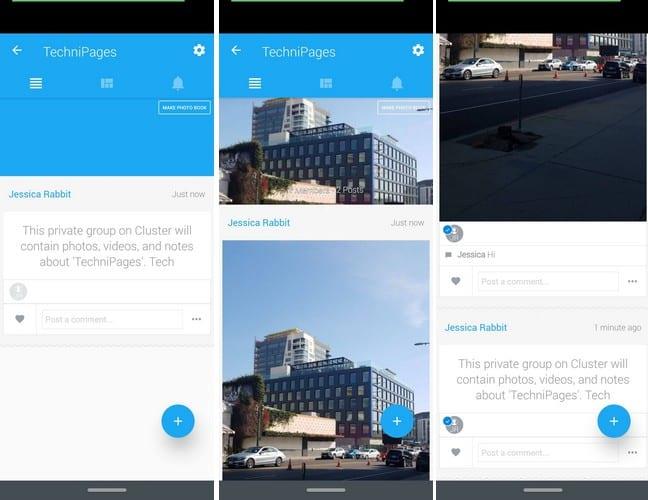
Ef þú vilt halda myndunum þínum persónulegum gætirðu líka líkað við Cluster. Þetta einkadeilingarforrit gerir þér kleift að ákveða hverjir fá að sjá myndirnar þínar - aðeins fólki sem þú sendir boð um að fá að sjá myndirnar þínar og öfugt.
Fólkið sem þú deilir myndunum þínum með getur líka skrifað athugasemdir við myndirnar þínar. Þú munt líka vita hvenær einhver hefur líkað við mynd og hver virðist hann. Einnig, þó að þú bjóðir öðrum í ákveðið albúm, þýðir það ekki að þeir fái að sjá allar myndirnar sem þú hefur vistað á Cluster. Það eru engir myndvinnslumöguleikar , en það er samt góður kostur.
Þú getur notað Cluster á Android , iOS eða á vefnum .
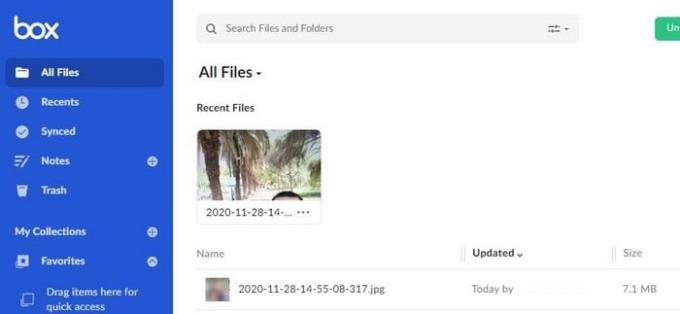
Box er annar valkostur fyrir ókeypis myndgeymslu á netinu. Það mun ekki gefa þér ótakmarkað geymslupláss, en það mun gefa þér 10GB ókeypis., ef þú vilt meira geymslupláss þarftu að velja eitt af greiddum áætlunum þeirra . Þú getur líka skoðað allar skrárnar þínar samstundis og þú getur hlaðið upp ýmsum skrám á sama tíma.
Þar sem þú veist aldrei hvar internetið þitt gæti bilað, hefur Box einnig hluta þar sem þú getur séð skrárnar þínar án nettengingar. Þú getur nálgast skrárnar þínar í gegnum vefforritið eða hlaðið niður farsímaforritinu. Einnig er hægt að búa til töflureikna og Google skjöl með Box.
Annað gott er að þú getur líka halað niður heilri sameiginlegri möppu sem ZIP. Ef þú þarft að bæta athugasemd við skrá geturðu það. Sá sem þú ert að deila skránni án þarf ekki að vera með Box reikning, sem gerir deilinguna miklu auðveldari. Þjónustan hefur sína galla, svo sem að skrárnar sem þú hleður upp geta ekki verið stærri en 250 MB og þú getur ekki bætt lykilorði við skrár sem þú deilir með öðrum.
Box er fáanlegt fyrir Android , iOS og vefinn .
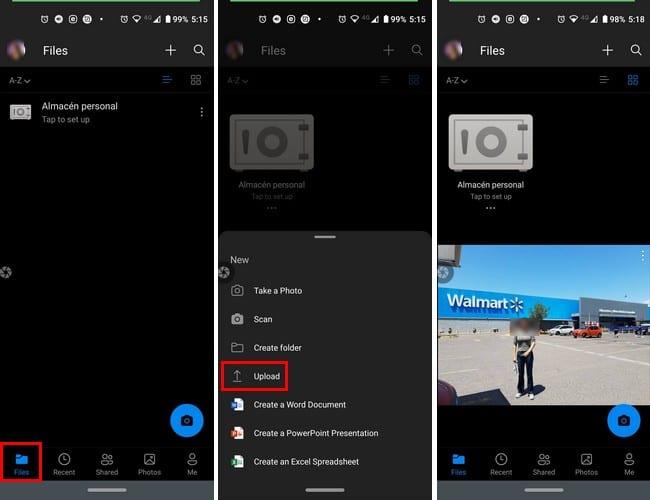
Microsoft OneDrive gefur þér 5GB af ókeypis geymsluplássi, og ef það er of lítið fyrir þig, þá eru greidd áætlanir sem þú getur valið úr. En það gildir ekki með neinum myndvinnslumöguleikum. Það kemur með sjálfvirkri upphleðslu mynd, en ef þú vilt skilja það eftir seinna geturðu það. Ef þú ert nú þegar með áskrift, þá kemur áætlunin þín nú þegar með 1TB geymslumöguleika.
Þú getur notað OneDrive á vefnum , Android og iOS .
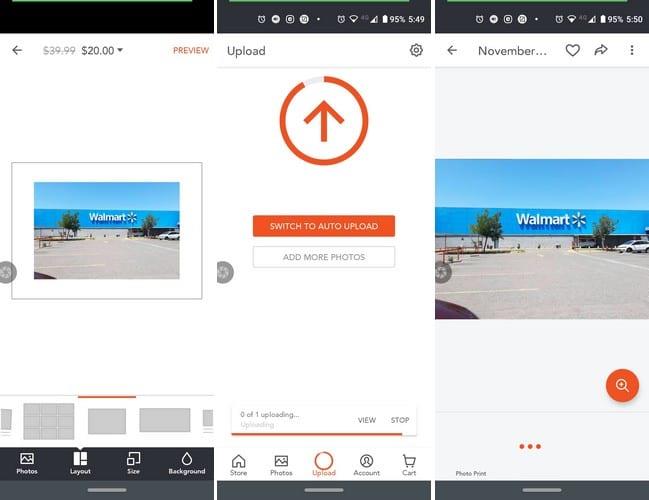
Shutterfly býður viðskiptavinum sínum upp á ótakmarkaða myndageymslu. Hladdu upp eins mörgum myndum og þú vilt án þess að þurfa að hafa áhyggjur af því að þeir eyði þeim. Ef þú vilt einhvern tíma setja mynd, við skulum segja, á kodda, þá geta þeir gert það fyrir þig. Verðið á því sem þú vilt gera mun alltaf birtast, svo þú veist hvort þú getur fengið þessa auka krús með krökkunum á.
Annar goodie er að það er ekkert hámark skrá stærð takmörk . Samt biðja þeir um að það haldist undir 10GB þar sem það er enginn ávinningur að prenta með neinu stærra. Eina skiptið sem þú borgar er þegar þú vilt panta útprentanir.
Góðu fréttirnar eru þær að þú færð ótakmarkaða myndageymslu, en það er ekki raunin með myndbönd. Myndbandsáformin sem Shutterfly hefur upp á að bjóða eru 60GB fyrir $19.99/ári, 300GB fyrir $49.99/ári, eða Ótakmarkað fyrir $139.99/ári. Myndböndin sem þú hleður upp geta ekki verið stærri en 2GB.
Shutterfly er fáanlegt fyrir Android , iOS og vefinn .
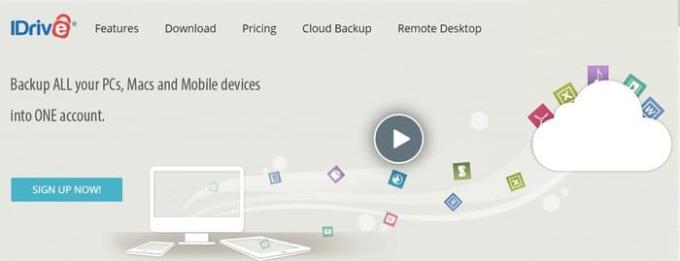
IDrive býður upp á 5GB af ókeypis geymsluplássi. Með þeim geymslumörkum færðu líka öryggisafrit af mörgum tækjum, samstillingu skráa á netinu, öryggi og friðhelgi einkalífs, stöðuga gagnavernd, klón, öryggisafritunartölvur, virkniskýrslur og fleira!
Ef þú þarft meira geymslupláss geturðu fengið 5TB geymslupláss fyrir $52,12 fyrsta árið og 104,25 fyrir tvö ár. Þú getur líka fengið 10TB fyrir $74,62 fyrsta árið og $149,25 fyrir tvö ár. Þeir hafa líka viðskiptaáætlanir sem þú gætir haft áhuga á.
IDrive er fáanlegt fyrir Android , iOS og vefinn .
Það er synd að Google myndir munu ekki bjóða upp á ótakmarkað geymslupláss lengur. Það var gott á meðan það entist. Hvort sem þú tekur margar myndir eða ekki, ákvarða hvaða þjónusta er rétt fyrir þig. Hver þeirra
Lærðu hvernig á að búa til efnisyfirlit í Google skjölum á auðveldan hátt.
AR Zone er innbyggt app sem er fáanlegt í nýjustu Samsung símunum. Lærðu meira um AR eiginleika, hvernig á að nota appið og hvernig á að fjarlægja það.
Við sýnum þér nákvæmar skref um hvernig á að breyta Facebook lykilorðinu þínu.
Chrome, sjálfgefið, sýnir þér ekki alla vefslóðina. Þér er kannski sama um þessi smáatriði, en ef þú þarft af einhverjum ástæðum að birta alla vefslóðina, nákvæmar leiðbeiningar um hvernig á að láta Google Chrome birta alla vefslóðina á veffangastikunni.
Reddit breytti hönnun sinni enn og aftur í janúar 2024. Endurhönnunin er hægt að sjá af notendum skjáborðsvafra og þrengir að aðalstraumnum á sama tíma og tenglar eru til staðar.
Að slá uppáhalds tilvitnunina þína úr bókinni þinni á Facebook er tímafrekt og fullt af villum. Lærðu hvernig á að nota Google Lens til að afrita texta úr bókum yfir í tækin þín.
Áminningar hafa alltaf verið aðal hápunktur Google Home. Þeir gera líf okkar örugglega auðveldara. Við skulum fara í stutta skoðunarferð um hvernig á að búa til áminningar á Google Home svo að þú missir aldrei af því að sinna mikilvægum erindum.
Stundum, þegar þú ert að vinna í Chrome, geturðu ekki fengið aðgang að ákveðnum vefsíðum og færð upp villuna „Laga DNS vistfang netþjóns fannst ekki í Chrome“. Hér er hvernig þú getur leyst málið.
Hvernig á að breyta lykilorðinu þínu á Netflix streymisvídeóþjónustunni með því að nota valinn vafra eða Android app.
Ef þú vilt losna við endurheimta síður skilaboðin á Microsoft Edge skaltu einfaldlega loka vafranum eða ýta á Escape takkann.






